Installa Editor criteri di gruppo (gpedit.msc) su Windows 10 Home
Pubblicato: 2019-04-16
L'Editor criteri di gruppo locali (gpedit.msc) è uno strumento di Windows utilizzato dagli amministratori per modificare i criteri di gruppo. Criteri di gruppo viene utilizzato dagli amministratori di dominio di Windows per modificare i criteri di Windows per tutti o per un particolare PC nel dominio. Con l'aiuto di gpedit.msc, puoi facilmente controllare quale applicazione può essere eseguita con cui gli utenti possono bloccare determinate funzionalità per utenti particolari, limitare l'accesso a cartelle specifiche, modificare l'interfaccia utente di Windows e l'elenco continua.
Inoltre, esiste una differenza tra Criteri di gruppo locali e Criteri di gruppo. Se il tuo PC non è in alcun dominio, gpedit.msc può essere utilizzato per modificare i criteri che si applicano al particolare PC e in questo caso è chiamato Criteri di gruppo locali. Ma se il PC è sotto un dominio, l'amministratore del dominio può modificare i criteri per un particolare PC o tutti i PC sotto detto dominio e in questo caso si chiama Criteri di gruppo.

Ora l'Editor criteri di gruppo viene anche chiamato gpedit.msc , come potresti aver notato sopra, ma questo perché il nome file dell'Editor criteri di gruppo è gpedit.msc. Ma purtroppo, Criteri di gruppo non è disponibile per gli utenti di Windows 10 Home Edition ed è disponibile solo per Windows 10 Pro, Education o Enterprise Edition. Non avere gpedit.msc su Windows 10 è un enorme svantaggio ma non preoccuparti. In questo articolo troverai un modo per abilitare o installare facilmente l'Editor criteri di gruppo (gpedit.msc) su Windows 10 Home Edition.
Per gli utenti di Windows 10 Home Edition, devono apportare modifiche tramite l'editor del registro, il che è piuttosto un compito per un utente inesperto. E qualsiasi clic sbagliato può danneggiare seriamente i tuoi file di sistema e potrebbe bloccarti fuori dal tuo PC. Quindi, senza perdere tempo, vediamo come installare l'Editor criteri di gruppo su Windows 10 Home con l'aiuto del tutorial elencato di seguito.
Contenuti
- Installa Editor criteri di gruppo (gpedit.msc) su Windows 10 Home Edition
- Metodo 1: installa il pacchetto GPEdit in Windows 10 Home utilizzando DISM
- Metodo 2: installare l'Editor criteri di gruppo (gpedit.msc) utilizzando un programma di installazione di terze parti
- Metodo 3: utilizzare Policy Plus (strumento di terze parti)
Installa Editor criteri di gruppo (gpedit.msc) su Windows 10 Home Edition
Assicurati di creare un punto di ripristino nel caso qualcosa vada storto.
Innanzitutto, controlla se hai installato l'Editor criteri di gruppo sul tuo PC o meno. Premi il tasto Windows + R e questo farà apparire la finestra di dialogo Esegui, ora digita gpedit.msc e premi Invio o fai clic su OK se non hai gpedit.msc installato sul tuo PC, vedrai il seguente messaggio di errore:

“ Windows non riesce a trovare 'gpedit.msc'. Assicurati di aver digitato il nome correttamente, quindi riprova. "
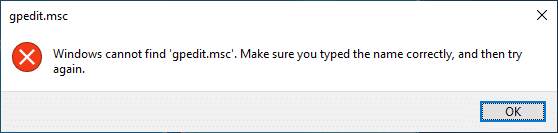
Ora è confermato che non hai installato l'Editor criteri di gruppo, quindi continuiamo con il tutorial.
Metodo 1: installa il pacchetto GPEdit in Windows 10 Home utilizzando DISM
1. Aprire il prompt dei comandi. L'utente può eseguire questo passaggio cercando 'cmd' e quindi premere Invio.

2. Digita il seguente comando uno per uno e premi Invio dopo ciascuno:
FOR %F IN ("%SystemRoot%\servicing\Packages\Microsoft-Windows-GroupPolicy-ClientTools-Package~*.mum") DO (DISM /Online /NoRestart /Add-Package:"%F")
FOR %F IN ("%SystemRoot%\servicing\Packages\Microsoft-Windows-GroupPolicy-ClientExtensions-Package~*.mum") DO (DISM /Online /NoRestart /Add-Package:"%F") 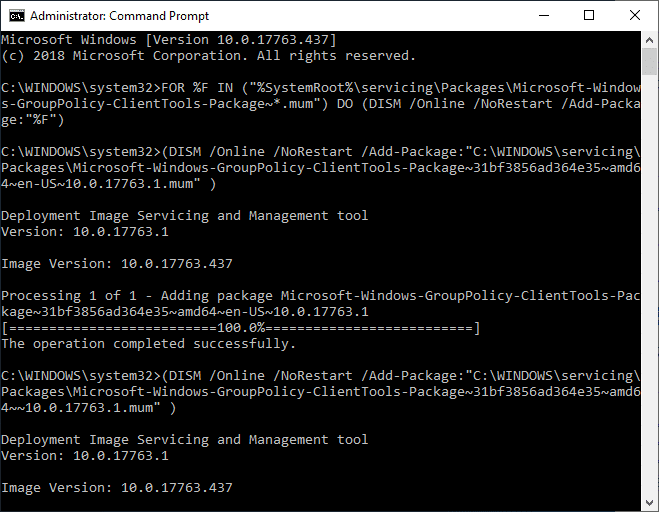
3. Attendi che il comando termini l'esecuzione e questo installerà i pacchetti ClientTools e ClientExtensions su Windows 10 Home.
Pacchetto Microsoft-Windows-GroupPolicy-ClientTools~…~amd64~~….mamma Pacchetto Microsoft-Windows-GroupPolicy-ClientTools~…~amd64~en-US~….mamma Pacchetto Microsoft-Windows-GroupPolicy-ClientExtensions~…~amd64~~….mamma Pacchetto Microsoft-Windows-GroupPolicy-ClientExtensions~…~amd64~en-US~….mamma
4. Premi il tasto Windows + R, quindi digita gpedit.msc e premi Invio per aprire l'Editor criteri di gruppo.
Nota: non è necessario riavviare per eseguire correttamente l'Editor criteri di gruppo.
5. Verrà avviato correttamente Editor criteri di gruppo e questo oggetto Criteri di gruppo è completamente funzionale e contiene tutti i criteri necessari disponibili in Windows 10 Pro, Education o Enterprise Edition.
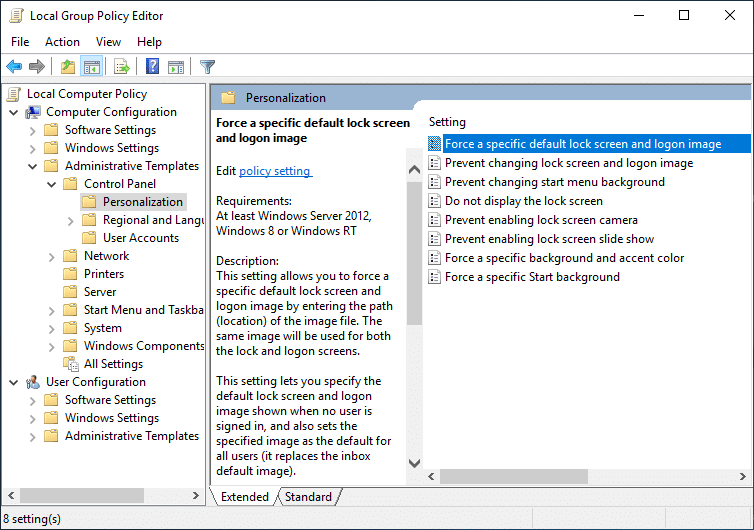
Metodo 2: installare l'Editor criteri di gruppo (gpedit.msc) utilizzando un programma di installazione di terze parti
Nota: questo articolo utilizzerà un programma di installazione o una patch di terze parti per installare gpedit.msc su Windows 10 Home Edition. Il merito di questo file va a davehc per averlo pubblicato in Windows7forum e l'utente @jwills876 lo ha pubblicato su DeviantArt.

1. Scarica l'Editor criteri di gruppo (gpedit.msc) da questo link.
2. Fare clic con il pulsante destro del mouse sul file zip scaricato, quindi selezionare Estrai qui.
3. Vedrai un Setup.exe in cui hai estratto l'archivio.
4. Fare clic con il pulsante destro del mouse su Setup.exe e selezionare Esegui come amministratore.
5. Ora, senza chiudere il file di installazione, se hai Windows a 64 bit, dovrai seguire i passaggi seguenti.
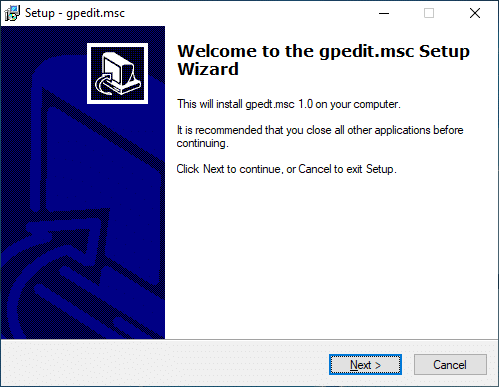
un. Quindi, vai alla cartella C:\Windows\SysWOW64 e copia i seguenti file:
Politica di gruppo
GroupPolicyUsers
gpedit.msc

B. Ora premi il tasto Windows + R, quindi digita %WinDir%\System32 e premi Invio.

C. Incolla i file e le cartelle copiati nel passaggio 5.1 nella cartella System32.
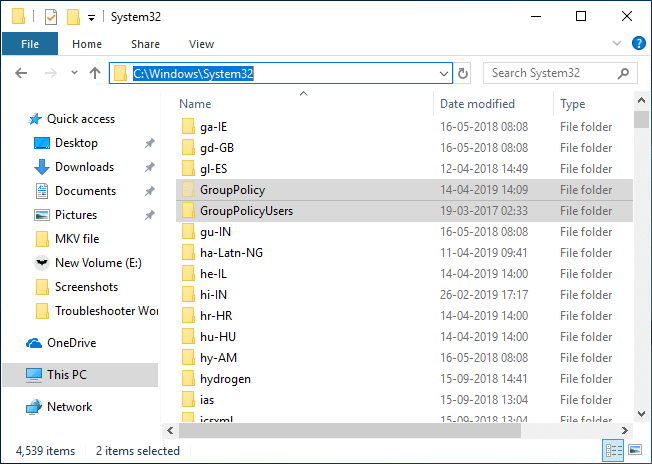
6. Continuare con l'installazione ma, nell'ultimo passaggio, non fare clic su Fine e non chiudere il programma di installazione.
7. Passare alla cartella C:\Windows\Temp\gpedit\ , quindi fare clic con il pulsante destro del mouse su x86.bat (per utenti Windows a 32 bit) o x64.bat (per utenti Windows a 64 bit) e aprirlo con Blocco note.

8. Nel Blocco note, troverai 6 righe di stringhe contenenti quanto segue:
%nomeutente%:f

9. Devi sostituire %username%:f con “%username%”:f (comprese le virgolette).

10. Una volta terminato, salva il file e assicurati di eseguire il file come amministratore.
11. Infine, fare clic sul pulsante Fine.
Fix MMC non ha potuto creare l'errore di snap-in:
1. Premi il tasto Windows + R, quindi digita sysdm.cpl e premi Invio per aprire Proprietà di sistema.

2. Passa alla scheda Avanzate , quindi fai clic sul pulsante " Variabili d'ambiente " in basso.

3. Ora nella sezione Variabili di sistema , fai doppio clic su " Percorso ".
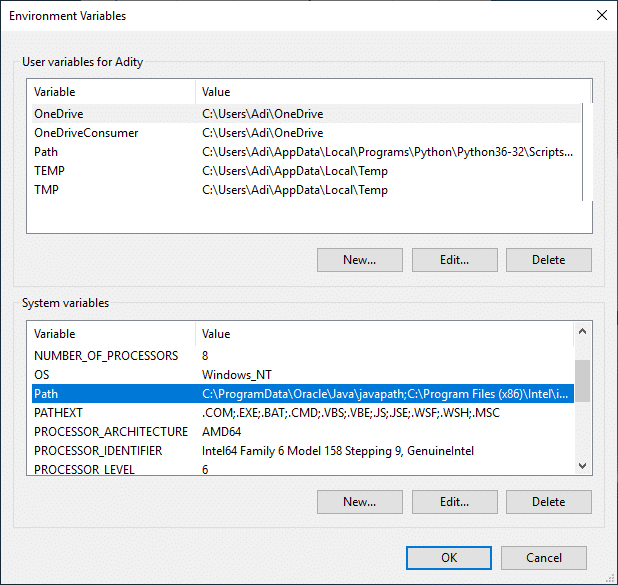
4. Nella finestra Modifica variabile d'ambiente , fare clic su Nuovo.

5. Digita %SystemRoot%\System32\Wbem e premi Invio.
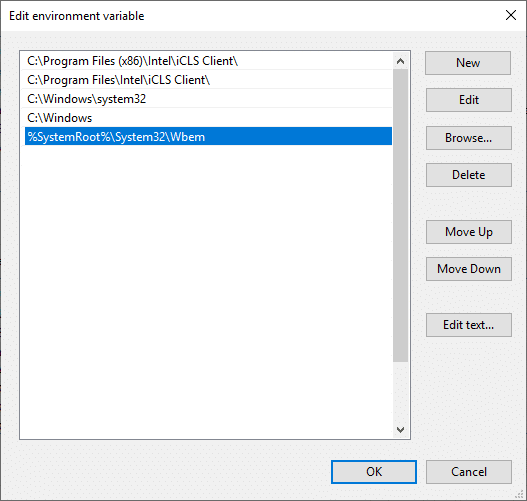
6. Fare clic su OK, quindi di nuovo su OK.
Questo dovrebbe risolvere il problema che MMC non ha potuto creare l'errore di snap-in, ma se sei ancora bloccato, segui questo tutorial.
Metodo 3: utilizzare Policy Plus (strumento di terze parti)
Se non desideri utilizzare l'Editor criteri di gruppo o trovi il tutorial sopra troppo tecnico, non preoccuparti, puoi facilmente scaricare e installare uno strumento di terze parti chiamato Policy Plus, un'alternativa all'Editor criteri di gruppo di Windows (gpedit.msc) . Puoi scaricare l'utilità gratuitamente da GitHub. Basta scaricare Policy Plus ed eseguire l'applicazione in quanto non richiede installazione.

Consigliato:
- Cancella gli Appunti utilizzando il prompt dei comandi o la scorciatoia
- Che cos'è una VPN e come funziona?
- Aumenta il volume del microfono in Windows 10
- Esegui app Android su PC Windows
Ecco fatto, hai installato con successo l'Editor criteri di gruppo (gpedit.msc) su Windows 10 Home Edition , ma se hai ancora domande su questo tutorial, sentiti libero di chiedere loro nella sezione dei commenti.
